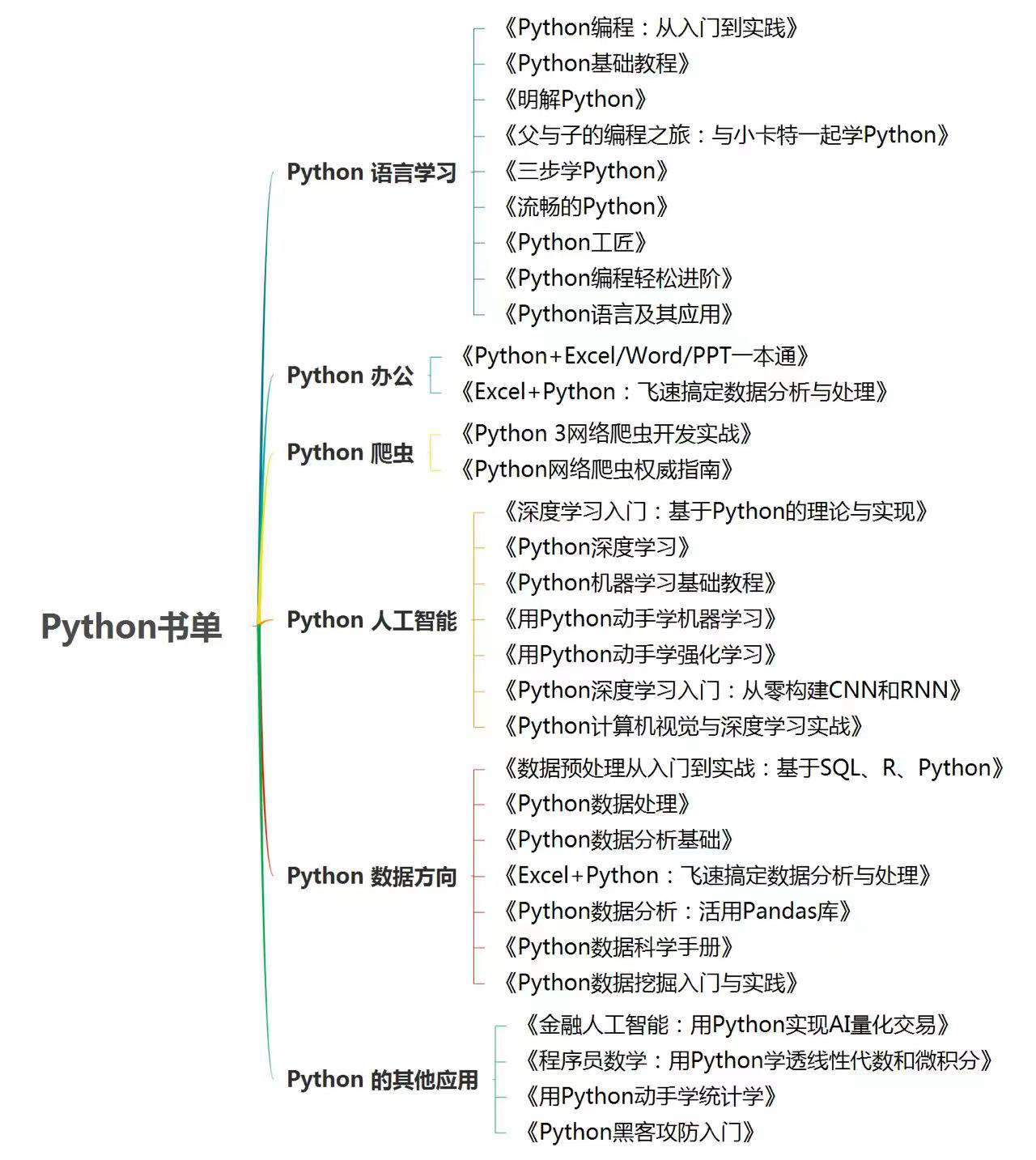我们前些天的推文:简单绘制一个3D效果的饼图吧,对比了R语言和Python的可视化效果,成功的吸引了不少小伙伴入坑Python编程语言,而且它确实是在单细胞数据处理领域占比有超越R的趋势,所以有必要开辟一个Python专辑啦。我们就简单的把任意一本Python书籍的第一章先给大家介绍一下吧:如下所示:
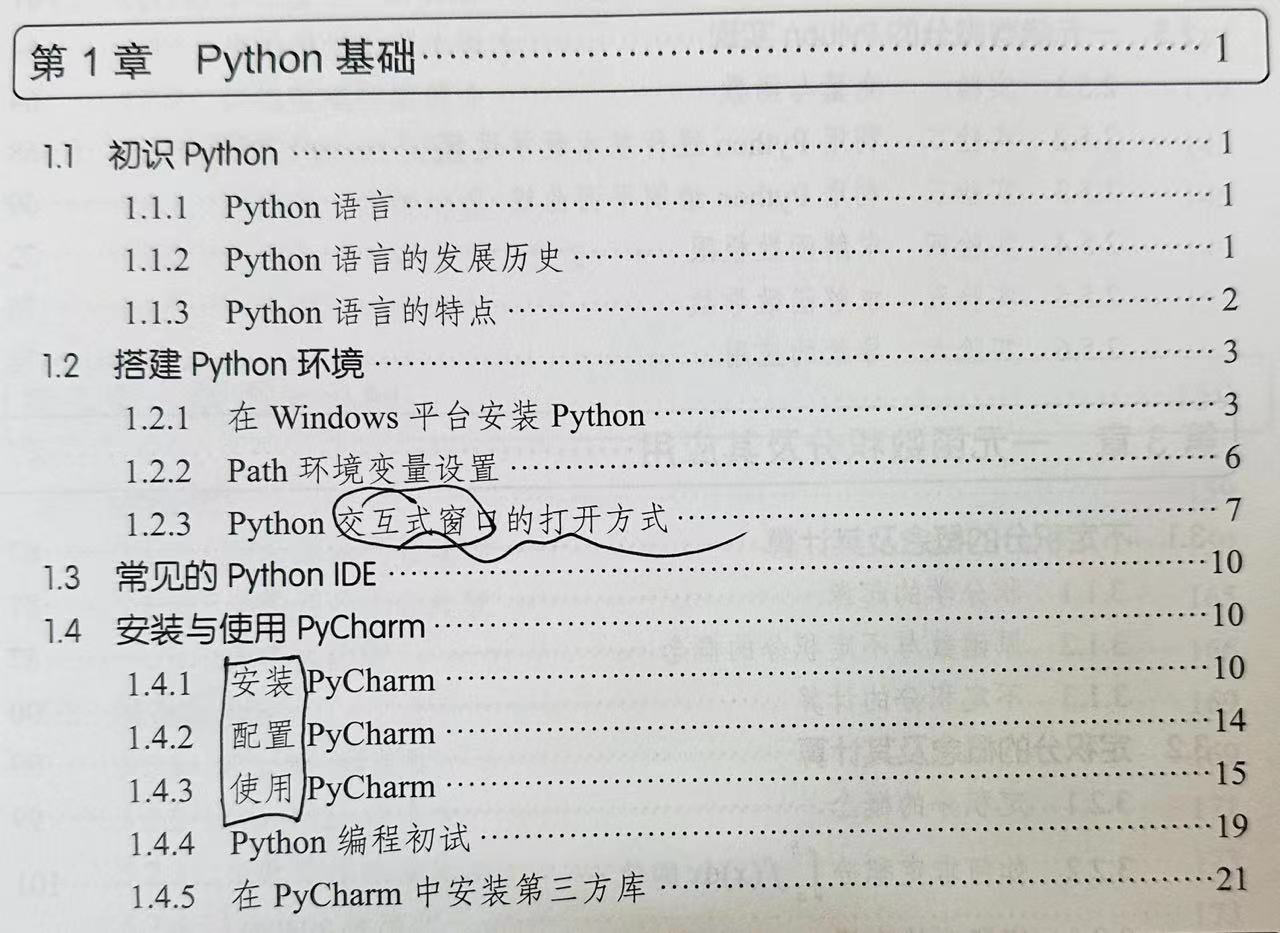
初始Python编程语言
当谈到 Python 的更新历史时,通常是指 Python 主要版本(Major Versions)的发布历史。Python 从 1991 年(居然跟我同岁)的第一个版本开始,经历了多个主要版本的更新。以下是 Python 的主要版本更新历史:
- Python 1.x系列:
- Python 1.0:1994年1月26日发布。
- Python 1.5:1997年12月31日发布。
- Python 2.x系列:
- Python 2.0:2000年10月16日发布。
- Python 2.7:2010年7月3日发布。
- Python 2.x 版本是长期支持(Long-term Support,LTS)版本,直到 2020 年 1 月维护结束。
- Python 3.x系列:
- Python 3.0(又称为 Python 3000 或 Py3k):2008年12月3日发布。
- Python 3.8:2019年10月14日发布。
- Python 3.x 版本引入了许多语言和库的改进,同时也不向后兼容 Python 2.x,因此存在迁移难题。然而,Python 社区强烈推荐使用 Python 3.x 版本,因为它包含了许多重要的改进和新特性。
- Python 3.9:
- Python 3.9:2020年10月5日发布。
- Python 3.10:
- Python 3.10:2021年10月4日发布。
- Python 3.10 引入了新的语法、特性和性能优化。
请注意,Python 2.x 系列于 2020 年 1 月 1 日正式终止维护,用户被鼓励升级到 Python 3.x 版本。每个 Python 主要版本通常包括一系列小版本更新,以提供修复漏洞、改进性能和引入新特性。Python 的更新历史是一个不断演化的过程,以满足不断变化的需求和技术发展。
目前主流采用conda管理多个Python环境
首先安装conda的时候就会有一个base环境,里面默认是最新版的Python,代码如下所示:
-
Anaconda 安装包可以在 https://mirrors.ustc.edu.cn/anaconda/archive/ 下载。
-
Miniconda 安装包可以在 https://mirrors.ustc.edu.cn/anaconda/miniconda/ 下载。
我们这里演示的是 Miniconda
# 首先下载文件,20M/S的话需要几秒钟即可
wget https://mirrors.bfsu.edu.cn/anaconda/miniconda/Miniconda3-latest-Linux-x86_64.sh
# 接下来使用bash命令来运行我们下载的文件,记得是一路yes下去
bash Miniconda3-latest-Linux-x86_64.sh
# 安装成功后需要更新系统环境变量文件
source ~/.bashrc
安装好conda后需要设置镜像。
conda config --add channels r
conda config --add channels conda-forge
conda config --add channels bioconda
conda config --add channels https://mirrors.bfsu.edu.cn/anaconda/cloud/bioconda/
conda config --add channels https://mirrors.bfsu.edu.cn/anaconda/cloud/conda-forge/
conda config --add channels https://mirrors.bfsu.edu.cn/anaconda/pkgs/free/
conda config --add channels https://mirrors.bfsu.edu.cn/anaconda/pkgs/main/
conda config --set show_channel_urls yes
我们已经多次强调了,之前推荐的清华大学镜像可能是人满为患,大家需要自己机智一点哦。
然后在使用 conda 创建虚拟环境时,你可以指定 Python 的版本。比如下面是在 conda 中创建 Python 3.7 和 Python 3.8 虚拟环境的步骤,而之所以需要安装旧版本的Python编程语言软件主要是因为有一些生物信息学工具它依赖于这些旧版本 :
创建 Python 3.7 虚拟环境:
conda create --name myenv37 python=3.7
这将在当前目录下创建一个名为 myenv37 的虚拟环境,并安装 Python 3.7 版本。
创建 Python 3.8 虚拟环境:
conda create --name myenv38 python=3.8
这将在当前目录下创建一个名为 myenv38 的虚拟环境,并安装 Python 3.8 版本。一般来说, 安装过程需要人为的选择一个y跟你的代码命令进行交互哦。如下所示的warning可以忽略,然后会 提示你安装Python 3.8 版本以及一些对应的模块和配套的软件;
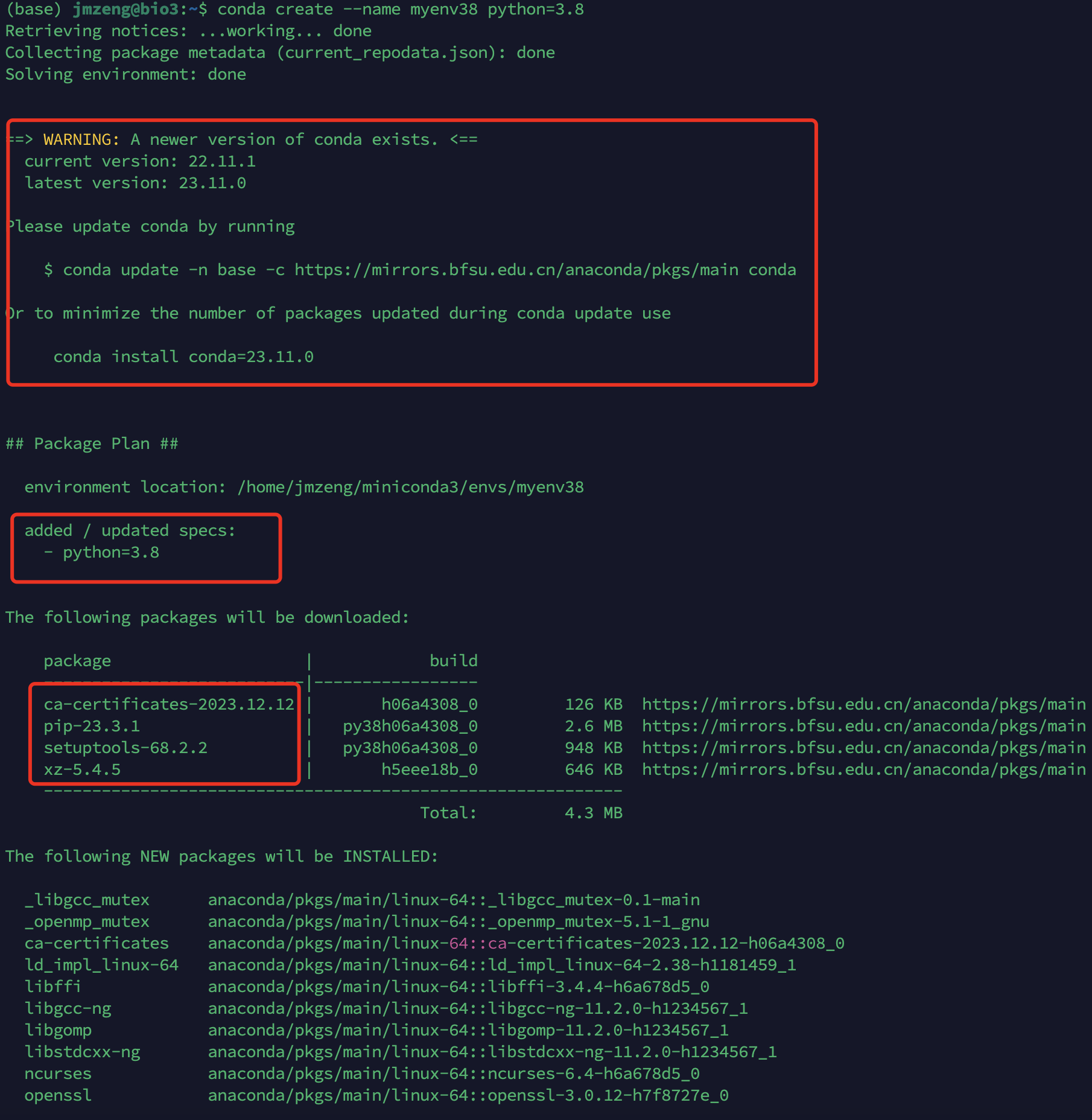
安装完毕后可以看到如下所示信息 :
Proceed ([y]/n)? y
Downloading and Extracting Packages
Preparing transaction: done
Verifying transaction: done
Executing transaction: done
#
# To activate this environment, use
#
# $ conda activate myenv38
#
# To deactivate an active environment, use
#
# $ conda deactivate
然后就可以使用conda activate进行切换啦:
(base) jmzeng@bio3:~$ conda activate myenv38
(myenv38) jmzeng@bio3:~$ pip list
Package Version
---------- -------
pip 23.3.1
setuptools 68.2.2
wheel 0.41.2
(myenv38) jmzeng@bio3:~$ which python
/home/jmzeng/miniconda3/envs/myenv38/bin/python
从终端很容易进入Python解释器,交互性探索:
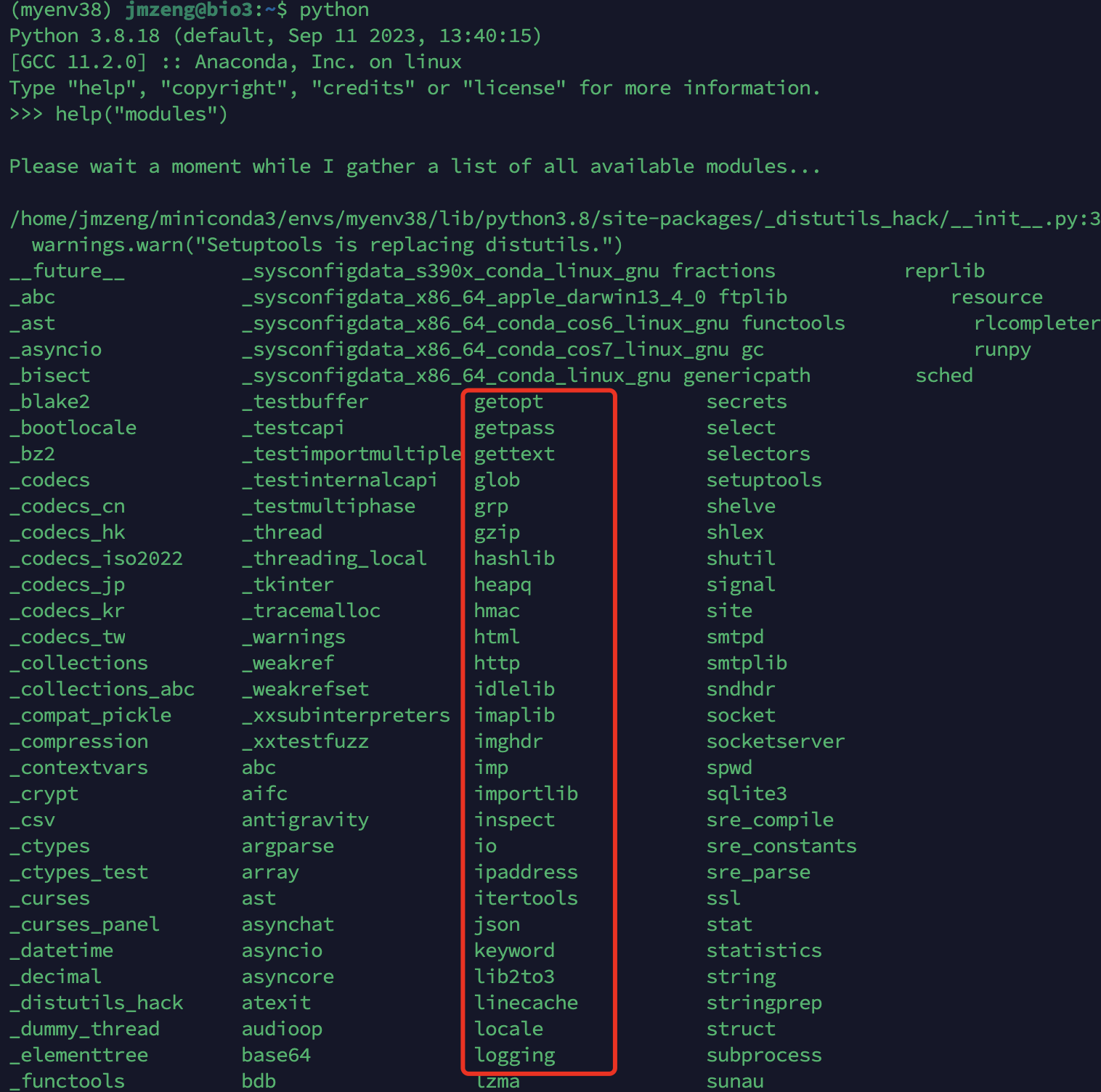
如果大家已经安装配置好了自己的Python环境,就可以把前些天的推文:简单绘制一个3D效果的饼图吧里面的Python可视化代码敲一下,如果是Python编程经验充足,也可以直接看看我们在《单细胞天地》的Python实战笔记哈:
Python图文复现2022
- Python图文复现2022|06-单细胞功能富集分析
- Python图文复现2022|05-绘制单细胞差异分析热图
- Python图文复现2022|04-绘制单细胞文献Figure 1
- Python图文复现2022|03-多样本整合分析
- Python图文复现2022|02-数据介绍与下载
- Python图文复现2022|01-文献阅读:致命COVID-19分子单细胞肺图谱
scanpy官方教程2022
- scanpy官方教程2022|07-anndata对象解析
- scanpy官方教程2022|06-scRNA-Seq与空间转录组整合分析:scanorama
- scanpy官方教程2022|05-空间转录组数据分析
- scanpy官方教程2022|04-数据整合:ingest and BBKNN
- scanpy官方教程2022|03-scanpy包核心绘图功能
- scanpy官方教程2022|02-细胞发育/分化轨迹推断
- scanpy官方教程2022|01-Preprocessing and clustering 3k PBMCs
如果你需要Python编程书籍
看了看主流的平台差不多是图灵社区整理的最齐全了,详见:年度书单盘点 | 豆瓣高分,值得反复刷的Python好书: